

بقلم Vernon Roderick, ، آخر تحديث: July 8, 2020
اليوم ، نستخدم الأجهزة المحمولة للاتصال لإجراء المكالمات وإرسال واستقبال الرسائل النصية والمحادثات وإدارة جهات الاتصال والتطبيقات والملفات وغير ذلك الكثير. هناك أوقات على الرغم من أن رسائلك النصية تضيع فجأة أو تم حذفها لسبب ما. لماذا تختفي رسائلي النصية على Android جهاز؟
في هذه المقالة ، نناقش الأسباب والحلول لمساعدتك في حل المشكلة. تم تناول نهج أكثر ملاءمة في هذا الدليل لـ تساعدك على استعادة الرسائل النصية المفقودة باستخدام أداة استعادة البيانات.
بعد أن ركزنا على تطوير البرامج لعدة سنوات ، أنشأنا أداة قوية ليستخدمها الجميع. إنه برنامج الكل في واحد.
افحص هذا: قم بتنزيل FoneDog Android Data Recovery للعثور على البيانات المفقودة مرة أخرى تلقائيًا. إذا كنت لا ترغب في الحصول على مساعدة من التطبيقات الأخرى ، فقد جمعنا بعض الحلول المفيدة أدناه لتجربتها.
استعادة البيانات الروبوت
استرجع الرسائل المحذوفة والصور وجهات الاتصال ومقاطع الفيديو و WhatsApp وما إلى ذلك.
اعثر بسرعة على البيانات المفقودة والمحذوفة على Android مع الجذر أو بدونه.
متوافق مع 6000+ جهاز Android.
تحميل مجانا
تحميل مجانا

الجزء 1. لماذا تختفي رسائلي النصية على Androidالجزء 2. كيفية استعادة الرسائل النصية المفقودة باستخدام Android Data Recoveryالجزء 3. كيفية إصلاح المشكلة: لماذا تختفي رسائلي النصية على Androidالجزء 4. كيفية عمل نسخة احتياطية من رسائلك النصية المخزنة على Androidالجزء 5. في الخلاصة
لماذا تختفي رسائلي النصية على Android؟ هناك عدد من الأسباب التي قد تسبب المشكلة. يمكن أن يكون حذفًا أو فقدانًا عرضيًا ، وتحديثات التطبيق الأخيرة التي تؤثر على رسائلك النصية ، ولم يتم تحديث إعداد التاريخ والوقت في هاتفك ، ونظام Android أو إصدار التطبيق الذي يحتاج إلى تحديث ، وغيرها الكثير. في المتابعة ، يمثل القسم الطرق المختلفة التي يمكنك القيام بها للمساعدة في حل المشكلة.
عندما تختفي رسائلك النصية فجأة ، يمكنك استخدام أداة بسيطة وموثوقة تسمى FoneDog Android Data Recovery. هذا أسلوب أفضل وأكثر أمانًا يتيح لك استرداد ملفات الرسائل النصية المحذوفةوجهات الاتصال وسجلات المكالمات والدردشات وأنواع أخرى من البيانات من أجهزة Android. يمكّنك من فحص جهازك ومعاينة كل نتيجة ملف. يمكنك أيضًا إجراء فحص عميق لإرجاع المزيد من المحتوى. الأداة متاحة في إصدار تجريبي مجاني لـ ماك وجهاز كمبيوتر يعمل بنظام Windows.
استعادة البيانات الروبوت
استرجع الرسائل المحذوفة والصور وجهات الاتصال ومقاطع الفيديو و WhatsApp وما إلى ذلك.
اعثر بسرعة على البيانات المفقودة والمحذوفة على Android مع الجذر أو بدونه.
متوافق مع 6000+ جهاز Android.
تحميل مجانا
تحميل مجانا

بعد تنزيل أداة FoneDog Android Data Recovery وتثبيتها ، قم بتشغيل التطبيق بالانتقال إلى رمز اختصار سطح المكتب ، أو الرمز المثبت على شريط المهام ، أو عبر قائمة ابدأ. بعد ذلك ، قم بتوصيل جهاز Android بجهاز الكمبيوتر الخاص بك باستخدام كابل USB.
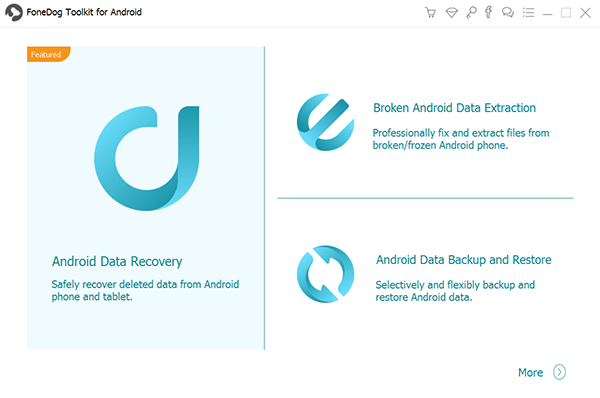
بعد ذلك ، اسمح بوضع تصحيح أخطاء USB لجهاز Android الخاص بك عند التعرف عليه بواسطة الكمبيوتر. إذا لم يظهر ، فافصل جهاز Android أو كابل USB وقم بتوصيله مرة أخرى.

حدد أنواع الملفات التي تريد مسحها ضوئيًا من جهاز Android الخاص بك مثل الرسائل ، ثم انقر فوق الزر "التالي". يمكنك أيضًا إجراء فحص عميق ومعاينة كل نتيجة ملف بعد الفحص لمعرفة محتوياتها.
بعد الفحص ، حدد الملفات المحددة التي تريد استعادتها إلى جهاز Android الخاص بك. عند الانتهاء ، انقر فوق الزر "استرداد". انتظر حتى تكتمل عملية الاسترداد وامنع أي مقاطعات أثناء العملية.
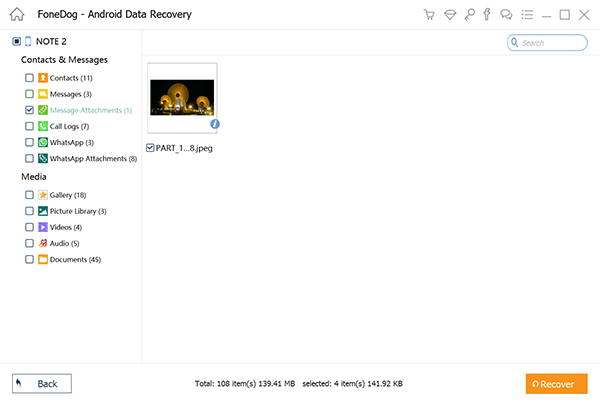
يوفر هذا القسم طرقًا مختلفة ستساعدك في كيفية إصلاح المشكلة في لماذا تختفي رسائلي النصية على Android الجهاز.
عزل مشكلة استخدام الوضع الآمن لأن جهاز Android الخاص بك لن يقوم بتشغيل التطبيقات والعمليات الأخرى عندما يكون في الوضع الآمن.
كيفية إعادة تشغيل جهاز Android الخاص بك:
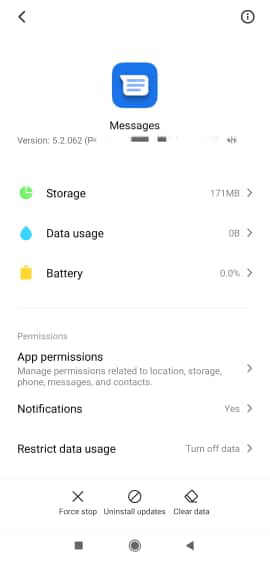
في الإصدارات الأخرى ، يمكنك إعادة تشغيل جهاز Android الخاص بك إلى الوضع الآمن عن طريق:
قد لا يتم تحميل التطبيقات بشكل صحيح بسبب التاريخ والوقت غير الصحيحين أو اختلاف الوقت المحدد على جهازك المحمول. انتقل إلى إعدادات جهازك وقم بتحديث التاريخ والوقت مع ضبطه على التحديث التلقائي للوقت. ابدأ مرة أخرى الرسالة التطبيق وتحقق مما إذا كانت الرسائل تظهر الآن.
يمكنك أيضًا التحقق من إعدادات تطبيق الرسائل. في بعض الإعدادات ، عند الوصول إلى الحدود ، تتم إزالة الرسائل القديمة تلقائيًا.
ستؤدي هذه العملية فقط إلى مسح ذاكرة التخزين المؤقت للبيانات والملفات غير المرغوب فيها من جهازك لتحرير بعض المساحة والذاكرة.
اضغط في نفس الوقت على مفاتيح التشغيل ورفع مستوى الصوت وخفض مستوى الصوت أو مجموعة من مفاتيح التشغيل ورفع مستوى الصوت وزر الصفحة الرئيسية لجهاز Android حتى يتم تشغيله في وضع الاسترداد.
ستؤدي إعادة تشغيل الجهاز إلى تحرير الذاكرة وإخلاء بعض المساحة وإنهاء العمليات. لن تتأثر بياناتك لأنها تعيد تشغيل حالة جهازك فقط.
كيفية القيام بإعادة التشغيل الثابت أو فرض إعادة التشغيل:
يتم ذلك عادةً عندما يتوقف جهازك أو يتجمد.
استعادة البيانات الروبوت
استرجع الرسائل المحذوفة والصور وجهات الاتصال ومقاطع الفيديو و WhatsApp وما إلى ذلك.
اعثر بسرعة على البيانات المفقودة والمحذوفة على Android مع الجذر أو بدونه.
متوافق مع 6000+ جهاز Android.
تحميل مجانا
تحميل مجانا

حاول فرض إيقاف تطبيق الرسائل ومعرفة ما إذا كان سيتم حل مشكلة سبب اختفاء رسائلي النصية على Android.
يمكنك محاولة استعادة الإصدار السابق أو إعداد المصنع للتطبيق. في بعض الأحيان ، قد تؤثر التحديثات الأخيرة التي تم تنزيلها وتثبيتها لتطبيق الرسائل على رسائلك النصية
حاول إعادة تثبيت تطبيق Messages على جهاز Android الخاص بك للحصول على التحديثات والإصلاحات التي تم نشرها حديثًا من المطور.
إذا استمرت المشكلة ، فحاول التبديل إلى تطبيق مراسلة مختلف لرسائلك النصية.
قم بتحديث إصدار Android لجهازك المحمول للحصول على أحدث الإصلاحات والتحديثات التي تحتاج إلى تثبيتها على جهاز Android الخاص بك.
استعادة البيانات الروبوت
استرجع الرسائل المحذوفة والصور وجهات الاتصال ومقاطع الفيديو و WhatsApp وما إلى ذلك.
اعثر بسرعة على البيانات المفقودة والمحذوفة على Android مع الجذر أو بدونه.
متوافق مع 6000+ جهاز Android.
تحميل مجانا
تحميل مجانا

يوفر هذا القسم عملية بسيطة حول كيفية عمل نسخة احتياطية من رسائلك النصية المخزنة على Android في حالة الفقد. يمكنك الاستفادة من الميزة المضمنة في في Google Drive.
الناس اقرأ أيضااستعادة جهات الاتصال المحذوفة على Androidاستعادة سجل المكالمات المحذوفة على Android
نستخدم أجهزتنا المحمولة لإرسال واستقبال الرسائل النصية. نحتفظ ببعض الرسائل النصية التي تحتوي على معلومات مهمة يمكننا الرجوع إليها لاحقًا. وستكون مشكلة عندما تواجه مشكلة مثل سبب اختفاء رسائلي النصية على جهاز Android. لمساعدتك في حل المشكلة ، تقدم هذه المقالة طرقًا مختلفة حول كيفية استرداد الرسائل النصية المفقودة.
FoneDog Android Data Recovery هي طريقة أخرى يمكنك استخدامها لاستعادة أسهل وأسرع للرسائل النصية. يوصى بشدة بعمل نسخة احتياطية من بياناتك بانتظام من جهازك في أوقات الفقد أو الحذف العرضي.
اترك تعليقا
تعليق
مقالات ساخنة
/
مثير للانتباهممل
/
بسيطصعبة
:شكرا لك! إليك اختياراتك
Excellent
:تقييم 4.7 / 5 (مرتكز على 80 التقييمات)